Comment détacher l'audio avec Filmora
Vous pouvez détacher l’audio de votre vidéo pour l’utiliser à un autre moment ou dans un projet différent. De cette manière, vous pouvez par exemple filmer un concert avec votre téléphone et créer un fichier audio au format MP3 avec Filmora. Pour détacher l’audio avec Filmora, vous devez simplement suivre ces étapes :
Téléchargez Filmora sur votre appareil et lancez le programme. Lorsque vous serez sur le logiciel, cliquez sur Nouveau Projet et importez votre fichier vidéo dans le projet en cliquant sur Importer un Média. Sélectionnez les médias à ajouter à la bibliothèque et au projet sur Filmora.
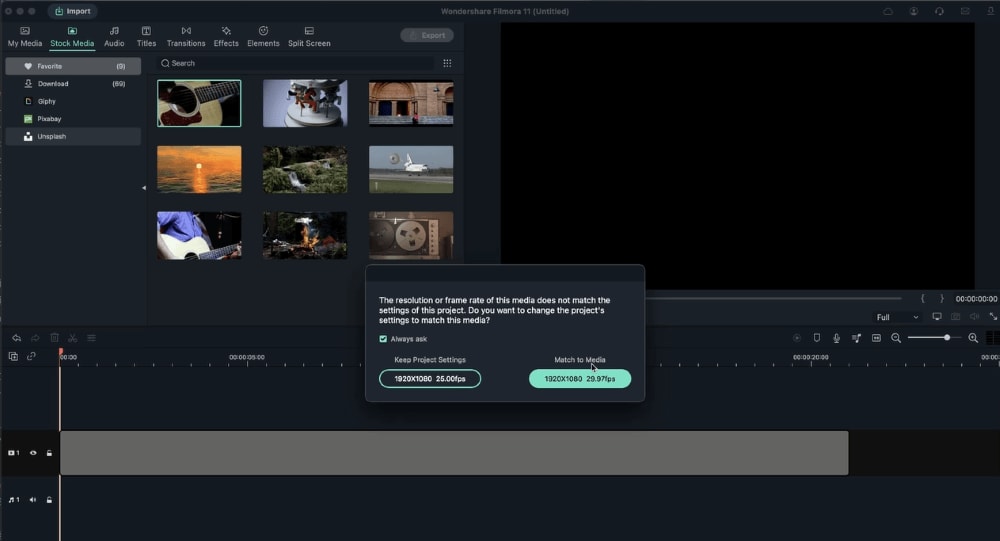 Importer le fichier vidéo
Importer le fichier vidéoMaintenant que le fichier vidéo est importé, faites-le glisser dans la bibliothèque regroupant les médias du projet et déposez-le dans la timeline de la vidéo. Ainsi, vous aurez l’option pour Faire correspondre avec le Média.
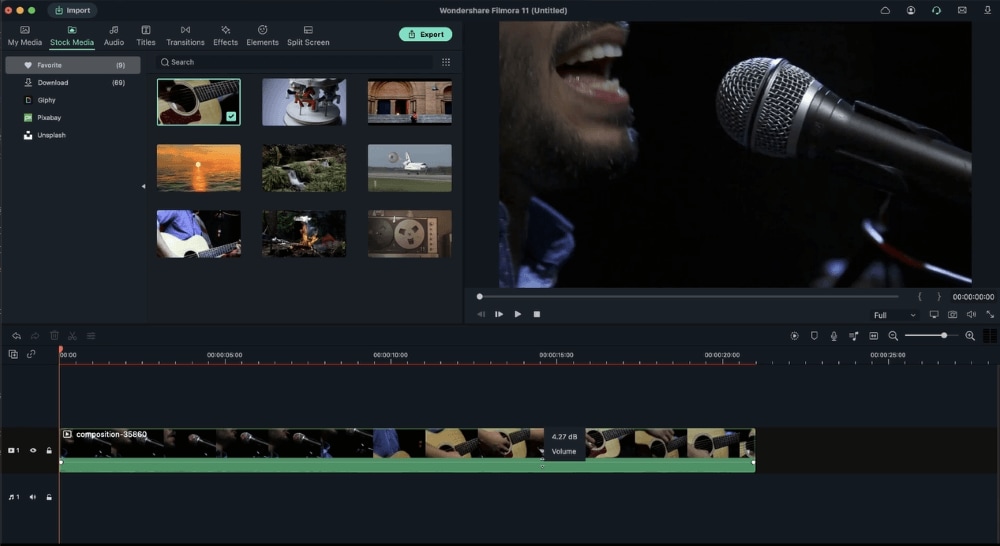 Faire glisser dans la timeline
Faire glisser dans la timelineFaites un clic droit sur la vidéo ou appuyez sur les touches CTRL + ALT + D, et sélectionnez l’option Détacher Audio pour l’extraire de la vidéo.
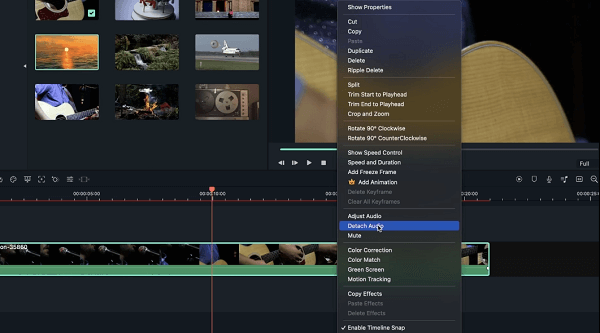 Détacher l'audio
Détacher l'audioDe cette manière, la vidéo et l’audio seront sur des pistes différentes. Vous pouvez aussi supprimer la vidéo de la timeline pour conserver uniquement l’audio en cliquant sur Supprimer.
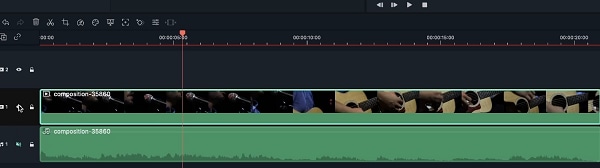 Retirer un fichier audio
Retirer un fichier audioComment régler le volume audio
Pour régler le volume de l’audio, faites un double-clic sur la piste. Les configurations de l’audio s’ouvriront et vous pourrez régler le curseur vers le haut ou le bas pour ajuster le volume.
Il est aussi possible d’appliquer un fondu entrant ou sortant sur votre audio. De plus, vous pouvez aussi supprimer les bruits de fond d’un audio avec l’outil Anti-bruit. L'égaliseur audio permet une expérience audio avancée, cliquez sur Personnaliser pour effectuer des ajustements manuels ou choisir parmi les préréglages.
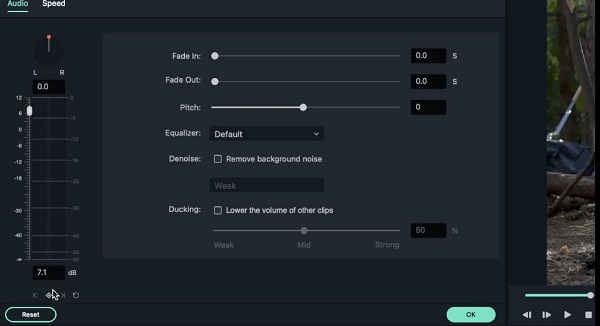 Ajuster le volume audio
Ajuster le volume audioComment détacher l'audio de plusieurs clips
Vous pouvez utiliser Filmora pour détacher l’audio de plusieurs clips. Pour cela, faites glisser toutes les vidéos dans la timeline et sélectionnez les clips avec votre souris. Faites un clic droit et sélectionnez l’option Détacher Audio. Ainsi, Filmora va détacher l’audio de ces vidéos et les placer dans une piste audio.
Comment écouter l'audio détaché
Désactivez l’affichage de la vidéo en cliquant sur l’icône en forme d’œil à côté de la piste associée à la vidéo. Désormais, vous pouvez vous rendre dans la fenêtre de prévisualisation et lancer une lecture. Filmora va lire l’audio détaché sans la vidéo.
Il est aussi possible d’appliquer un fondu entrant ou sortant sur votre audio. De plus, vous pouvez aussi supprimer les bruits de fond d’un audio avec l’outil Anti-bruit. L'égaliseur audio permet une expérience audio avancée, cliquez sur Personnaliser pour effectuer des ajustements manuels ou choisir parmi les préréglages.
 Lire l'audio détaché
Lire l'audio détaché